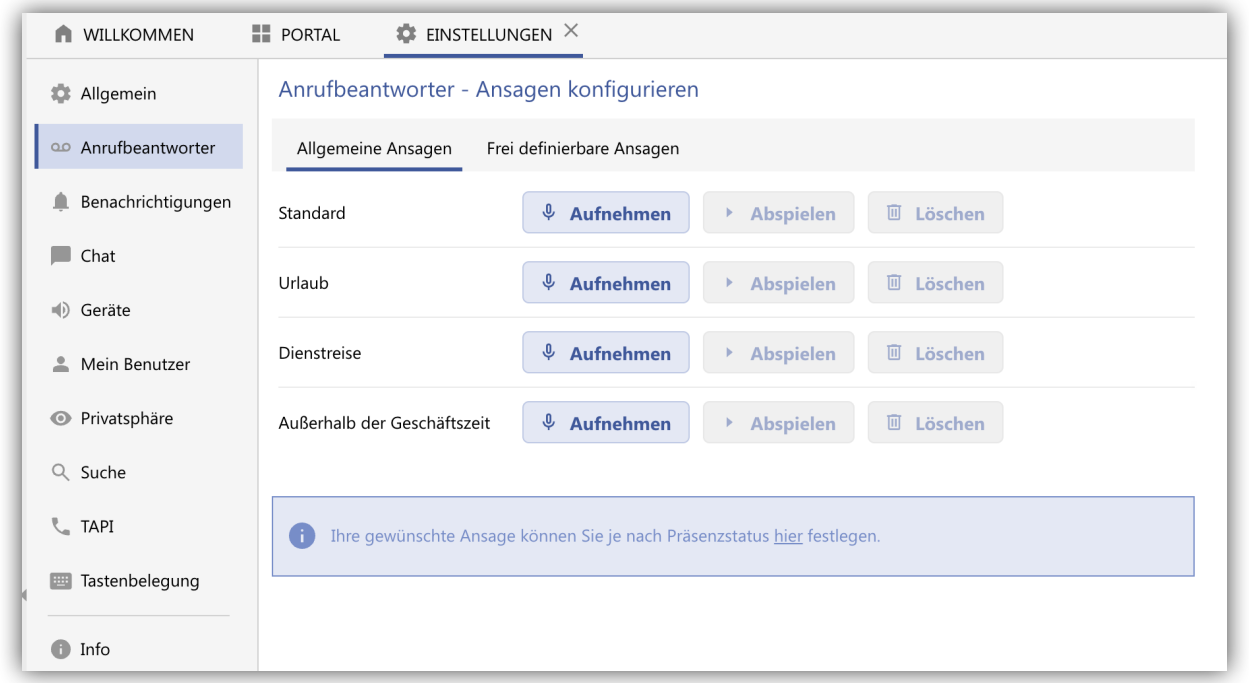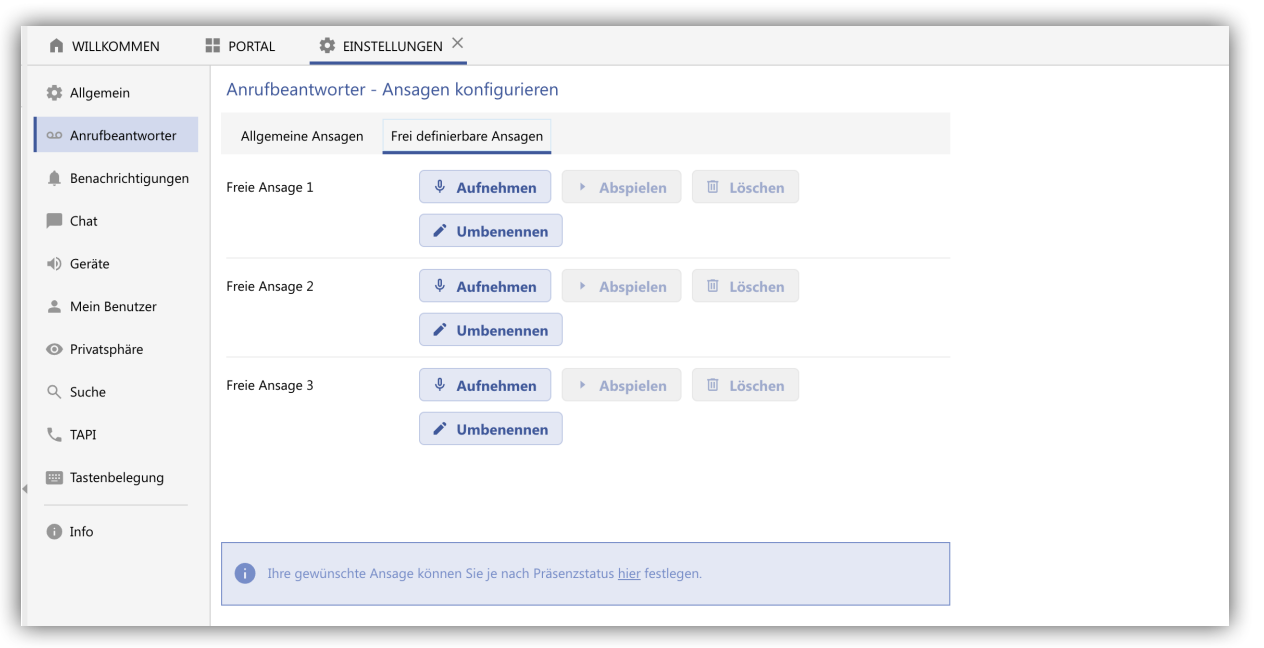Einstellungen
Diese Seite erklärt die Menüpunkte im Einstellungsbereich von TIMIO und zeigt, welche Funktionen und Optionen Ihnen dort zur Verfügung stehen. Ideal für einen schnellen Überblick und zur Orientierung
 Allgemein
Allgemein
Im Bereich Allgemein legen Sie fest, wie sich TIMIO beim Schließen verhalten soll. Sie können hier z. B. einstellen, ob beim Beenden eine Rückfrage erscheinen soll und welche Oberfläche auf der Startseite angezeigt wird (z. B. das Portal oder eine andere Ansicht).
 Anrufbeantworter
Anrufbeantworter
Hier definieren Sie, welche Ansagen Ihr Anrufbeantworter abspielen soll. Neben allgemeinen Ansagen lassen sich auch individuelle Ansagen je nach Präsenzstatus verwenden, diese können in den Präsenz-Einstellungen konfiguriert und mit bestimmten Situationen verknüpft werden.
Ansage Konfigurieren
Allgemeine Ansagen
Im Reiter „Allgemeine Ansagen“ stehen Ihnen vier vordefinierte Ansagetypen zur Verfügung (z. B. Standard, Urlaub, Dienstreise). Diese können Sie per Klick aufnehmen, abspielen oder löschen und so nach Ihren Bedürfnissen gestalten.
Frei definierbare Ansagen
 Arbeitsumgebung
Arbeitsumgebung
Abhängig von Ihrer gewählten Arbeitsumgebung können Sie Ihre bevorzugten Geräte festlegen.
So geht's:
-
Wählen Sie eine der Arbeitsumgebungen
-
- Büro
- Homeoffice
- Unterwegs
-
-
Hinterlegen Sie Ihre bevorzugten Geräte (z. B. Headset, Kamera, Lautsprecher).
Tipp: Bei jeder zukünftigen Anmeldung in derselben Arbeitsumgebung werden diese Geräte automatisch verbunden – vorausgesetzt, sie befinden sich in der Nähe.
 Benachrichtigungen
Benachrichtigungen
In diesem Bereich aktivieren Sie Browser-Benachrichtigungen, die auch dann angezeigt werden, wenn TIMIO nicht im Vordergrund geöffnet ist. So werden Sie bei eingehenden Anrufen, neuen Chatnachrichten oder anderen Ereignissen zuverlässig informiert. Die Aktivierung wird empfohlen.
 Chat
Chat
Hier legen Sie fest, wie sich der Chat verhalten soll. Sie können z. B. einstellen, ob eine Nachricht direkt mit der Eingabetaste gesendet wird und ob bei eingehenden Chatnachrichten ein Hinweiston abgespielt wird – auch wenn der Chat bereits geöffnet ist.
 Geräte
Geräte
Unter Geräte wählen Sie aus, welche Audiohardware verwendet wird. Dazu gehören Lautsprecher, Mikrofon, Headset und ggf. ein zusätzlicher Klingelton. Außerdem lässt sich hier das bevorzugte Telefongerät definieren, mit dem TIMIO arbeitet.
Folgende Optionen stehen zur Verfügung:
-
Audio: Auswahl des Haupt-Audiogeräts (z. B. Headset)
-
Mikrofon: Eingabegerät für Sprache
-
Lautsprecher: Ausgabegerät für Ton
-
Zusätzlicher Klingelton: Optionales Gerät, über das eingehende Anrufe hörbar sind (z. B. PC-Lautsprecher)
→ Mit „Abspielen“ können Sie den Klingelton testen. -
Nach weiteren Geräten suchen: Falls ein verbundenes Gerät nicht angezeigt wird.
Telefoneinstellungen:
-
Telefongerät: Hier sehen oder ändern Sie Ihr zugewiesenes Gerät (z. B. Tischtelefon)
-
Bei jedem Start Telefongerät auswählen: Aktivieren Sie diese Option, wenn Sie das Gerät manuell wählen möchten
 Mein Benutzer
Mein Benutzer
In diesem Bereich sehen und bearbeiten Sie persönliche Informationen wie Name, Telefonnummer, E-Mail-Adresse oder das zugewiesene Adressbuch. Zudem können Sie Ihr Profilbild ändern und den aktuell verwendeten Mandanten einsehen.
 Privatsphäre
Privatsphäre
Hier legen Sie fest, welche Informationen für andere sichtbar sind. Dazu gehören z. B. Ihre Telefonnummer, der Status einer Rufumleitung oder Ihre Präsenzanzeige. Die Einstellungen helfen dabei, Ihre Erreichbarkeit gezielt zu steuern.
 Suche
Suche
Im Bereich Suche können Sie das Verhalten der Kontakt- und Rufnummernsuche präzise anpassen. Dazu gehören die Anzahl der genutzten Suchfelder, die Genauigkeit der Trefferanzeige, sowie Einstellungen zur Namens- und Nummernauflösung. Auch das Verhalten bei mehreren Treffern lässt sich hier definieren.
 Tastenbelegung
Tastenbelegung
Hier sehen Sie eine Übersicht aller verfügbaren Shortcuts in TIMIO. Die Tastenbelegungen ermöglichen eine schnelle Steuerung häufiger Funktionen, wie z. B. Anruf annehmen, beenden oder weiterleiten, direkt über die Tastatur. Eine Anpassung ist aktuell nicht möglich, aber die Übersicht dient als hilfreiche Orientierung.
 Info
Info
Im Menüpunkt Info finden Sie die aktuell verwendete Version von TIMIO, den verbundenen Server sowie Kontaktdaten zum Support. Dazu gehören eine Support-E-Mail-Adresse und ein Link zur offiziellen Support-Website. Nützlich für Rückfragen oder bei technischen Problemen.